حول هذا الموقع
إذا كان يحمل Search.unisearchweb.com كالصفحة الرئيسية الخاصة بك، لديك ملحق “ويب البحث يوني” مشكوك فيها مثبتة. أنه يصنف على أنه browser hijacker لأنه يخطف المستعرضات ويجعل التغييرات غير المرغوب بها. أنها مماثلة لعدد لا يحصى من الخاطفين الآخرين، مثل Search.teritwoo.com و Search.htv-now.co. بمجرد تثبيت المختطف، سيتم تعيين صفحتك الرئيسية إلى Search.unisearchweb.com، وسوف لا يطلب منك السماح بهذا. أيضا أن هذه التغييرات لا رجعة فيها في حين أن الخاطف موجود على جهاز الكمبيوتر الخاص بك.
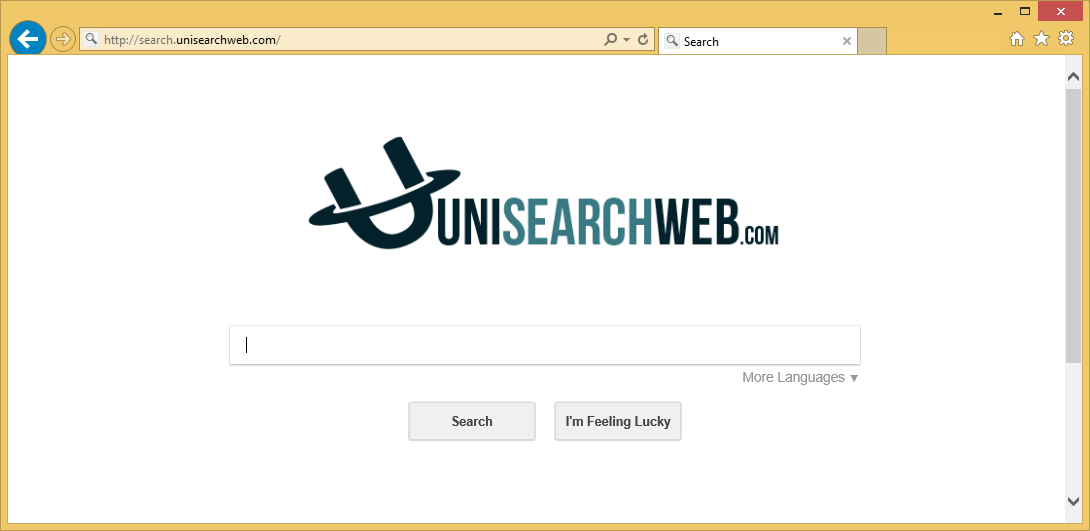
متصفح الخاطفين تهدف إلى إعادة توجيه لك المواقع التي ترعاها، والذي السبب في أنها تعيين مواقعها على شبكة الإنترنت كالصفحات الرئيسية. وتشمل المواقع محرك بحث الذي يستخدم لإعادة توجيه لك. صفحة ويب قد تبدو جديرة بالثقة ولكن أنه يهدف أساسا استخدام يمكنك جعل الإيرادات. تلك الموجهات ليست مزعجة فحسب، لكنها يمكن أيضا خطرة. يمكن أن المواقع التي سيتم إعادة توجيهك إلى البرامج الضارة الخبيثة والاستضافة، وهو أحد الأسباب لماذا الخاطفين لا ينبغي أن تظل مثبتة. ادعى بعض الخاطفين أن تكون ملحقات مفيدة والمطالبة بتقديم محركات البحث متفوقة، ولكن في الواقع، أنهم لا شيء أكثر من البرامج غير المرغوب فيها. ولذلك ليس هناك حاجة حتى التساؤل عما إذا كان يجب حذف Search.unisearchweb.com، كحفظ سوف تجلب لك شيئا جيدا.
المستخدمين عادة ما ينتهي مع الخاطفين نظراً لأنها تثبيت البرامج دون إيلاء اهتمام. الكثير من البرامج الحرة تأتي جنبا إلى جنب مع عروض إضافية (متصفح الخاطفين، وأدواري، ابتيميزر نظام وهمية، إلخ)، التي يتم مقدما تحديد لتثبيت جنبا إلى جنب مع. وهذا يشار إليه كأسلوب تجميع، ومن الشائع جداً بين مطوري البرامج غير المرغوب فيها. من الممكن منع تثبيت حزم، وسوف نشرح في المقطع التالي.
كيف تركيب متصفح الخاطفين؟
الخاطفين، فضلا عن غيرها من البرامج غير المرغوب فيها مثل ادواري، تثبيت عبر طريقة تجميع. يتم إضافتها إلى مجانية أساسا كعروض إضافية. أثناء التثبيت مجانية، مخفية عموما العروض، الذي هو السبب في الكثير من الناس في نهاية المطاف تثبيت لهم. إذا كنت ترغب في منع أية التثبيتات غير المرغوب فيها، إيلاء الاهتمام لكيفية تثبيت البرامج. استخدام إعدادات خيارات متقدمة (مخصص) بدلاً من الافتراضي أثناء عملية التثبيت، والعروض وأضاف تصبح مرئية، قم بإلغاء تحديد لهم. كل ما كنت حقاً بحاجة إلى القيام به إلغاء تحديد المربعات وبعد ذلك، يمكنك متابعة تثبيت البرنامج.
نظراً لأن الكثير من البرامج هي واحدة مع عروض غير المرغوب فيها، تحتاج دوماً لاستخدام إعدادات متقدمة ودائما قم بإلغاء تحديد العروض. خلاف ذلك، سيتم بسرعة ملء جهاز الكمبيوتر الخاص بك مع برامج غير المرغوب فيه الذي يؤثر سلبا على جهاز الكمبيوتر الخاص بك.
يجب أن تقوم بإزالة Search.unisearchweb.com؟
حالما يثبت أن الخاطف، سيتم تغيير الصفحة الرئيسية الخاصة بك إلى Search.unisearchweb.com. لن يطلب السماح بهذا، وسوف تكون قادرة على عكس ذلك حتى يمكنك التخلص من الخاطف. يمكن أن تؤثر التغييرات على جميع المتصفحات الشعبية التي قمت بتثبيتها، سواء كان ذلك Internet Explorer، و Google Chrome، و Firefox موزيلا. الصفحة الرئيسية الجديدة الخاصة بك سيكون موقع بسيط مع شعار UniSearchWeb.com ومحرك بحث. يستخدم محرك البحث نتائج البحث ياهو مخصصة، مما يجعل الموقع أساسا عديمة الفائدة. إذا كنت تريد استخدام البحث ياهو، يمكن أن تذهب إليها مباشرة. من بين نتائج البحث المشروعة، سوف تأتي عبر النتائج التي ترعاها. تهدف تلك النتائج أن تقودك إلى مواقع الويب التي لا علاقة لها مع ما كنت تبحث عن ولكن تريد الإيرادات المتأتية من حركة المرور. إعادة توجيه المستخدمين أساسا سبب وجود الخاطفين في المقام الأول. بعض من هذه المواقع سوف غير مؤذية، ولكن الآخرين في الواقع قد يعرضك لمحتوى غير موثوق بها. يمكن أن تتعرض أنت للحيل وملحقات مشكوك فيها وحتى البرامج الضارة.
النتائج مليئة بالروابط وأيضا لا يصدق مزعج لأن عليك أن تختار أن الارتباطات التي تريد اضغط عناية أكثر مما كنت عادة. وليس هناك سبب لماذا ينبغي طرح هذا الأمر، كما نرى أنك لا تحصل على أي شيء من ذلك.
حتى الإجابة على السؤال أعلاه على ما إذا كنت تحتاج لإزالة الخاطف، نعم، نحن نوصي أن لديك. تثبيته بدون إذن لك، تغييرات غير مرغوب فيها وتهدف إلى إعادة توجيه لك إلى مواقع مشكوك فيها. ليس هناك سبب الاحتفاظ بها.
إزالة Search.unisearchweb.com
يمكنك إلغاء تثبيت Search.unisearchweb.com يدوياً إذا كنت تفضل ذلك، وأنكم مدعوون إلى استخدام أدناه تقدم إرشادات لمساعدتك إذا كنت غير متأكد من أين تبدأ. وبدلاً من ذلك، يمكنك استخدام برامج مكافحة برامج التجسس القيام بذلك نيابة عنك. بعد أن قمت بحذف الخاطف تماما، يجب أن تكون قادراً على إجراء تغييرات على المستعرض الخاص بك، واستبدال الصفحة الرئيسية.
Offers
تنزيل أداة إزالةto scan for Search.unisearchweb.com VirusUse our recommended removal tool to scan for Search.unisearchweb.com Virus. Trial version of provides detection of computer threats like Search.unisearchweb.com Virus and assists in its removal for FREE. You can delete detected registry entries, files and processes yourself or purchase a full version.
More information about SpyWarrior and Uninstall Instructions. Please review SpyWarrior EULA and Privacy Policy. SpyWarrior scanner is free. If it detects a malware, purchase its full version to remove it.

WiperSoft استعراض التفاصيل WiperSoft هو أداة الأمان التي توفر الأمن في الوقت الحقيقي من التهديدات المحتملة. في الوقت ا ...
تحميل|المزيد


MacKeeper أحد فيروسات؟MacKeeper ليست فيروس، كما أنها عملية احتيال. في حين أن هناك آراء مختلفة حول البرنامج على شبكة الإ ...
تحميل|المزيد


في حين لم تكن المبدعين من MalwareBytes لمكافحة البرامج الضارة في هذا المكان منذ فترة طويلة، يشكلون لأنه مع نهجها حما ...
تحميل|المزيد
Quick Menu
الخطوة 1. إلغاء تثبيت Search.unisearchweb.com Virus والبرامج ذات الصلة.
إزالة Search.unisearchweb.com Virus من ويندوز 8
زر الماوس الأيمن فوق في الزاوية السفلي اليسرى من الشاشة. متى تظهر "قائمة الوصول السريع"، حدد "لوحة التحكم" اختر البرامج والميزات وحدد إلغاء تثبيت برامج.


إلغاء تثبيت Search.unisearchweb.com Virus من ويندوز 7
انقر فوق Start → Control Panel → Programs and Features → Uninstall a program.


حذف Search.unisearchweb.com Virus من نظام التشغيل Windows XP
انقر فوق Start → Settings → Control Panel. حدد موقع ثم انقر فوق → Add or Remove Programs.


إزالة Search.unisearchweb.com Virus من نظام التشغيل Mac OS X
انقر فوق الزر "انتقال" في الجزء العلوي الأيسر من على الشاشة وتحديد التطبيقات. حدد مجلد التطبيقات وابحث عن Search.unisearchweb.com Virus أو أي برامج أخرى مشبوهة. الآن انقر على الحق في كل من هذه الإدخالات وحدد الانتقال إلى سلة المهملات، ثم انقر فوق رمز سلة المهملات الحق وحدد "سلة المهملات فارغة".


الخطوة 2. حذف Search.unisearchweb.com Virus من المستعرضات الخاصة بك
إنهاء الملحقات غير المرغوب فيها من Internet Explorer
- انقر على أيقونة العتاد والذهاب إلى إدارة الوظائف الإضافية.


- اختيار أشرطة الأدوات والملحقات، والقضاء على كافة إدخالات المشبوهة (بخلاف Microsoft، ياهو، جوجل، أوراكل أو Adobe)


- اترك النافذة.
تغيير الصفحة الرئيسية لبرنامج Internet Explorer إذا تم تغييره بالفيروس:
- انقر على رمز الترس (القائمة) في الزاوية اليمنى العليا من المستعرض الخاص بك، ثم انقر فوق خيارات إنترنت.


- بشكل عام التبويب إزالة URL ضار وقم بإدخال اسم المجال الأفضل. اضغط على تطبيق لحفظ التغييرات.


إعادة تعيين المستعرض الخاص بك
- انقر على رمز الترس والانتقال إلى "خيارات إنترنت".


- افتح علامة التبويب خيارات متقدمة، ثم اضغط على إعادة تعيين.


- اختر حذف الإعدادات الشخصية واختيار إعادة تعيين أحد مزيد من الوقت.


- انقر فوق إغلاق، وترك المستعرض الخاص بك.


- إذا كنت غير قادر على إعادة تعيين حسابك في المتصفحات، توظف السمعة الطيبة لمكافحة البرامج ضارة وتفحص الكمبيوتر بالكامل معها.
مسح Search.unisearchweb.com Virus من جوجل كروم
- الوصول إلى القائمة (الجانب العلوي الأيسر من الإطار)، واختيار إعدادات.


- اختر ملحقات.


- إزالة ملحقات المشبوهة من القائمة بواسطة النقر فوق في سلة المهملات بالقرب منهم.


- إذا لم تكن متأكداً من الملحقات التي إزالتها، يمكنك تعطيلها مؤقتاً.


إعادة تعيين محرك البحث الافتراضي والصفحة الرئيسية في جوجل كروم إذا كان الخاطف بالفيروس
- اضغط على أيقونة القائمة، وانقر فوق إعدادات.


- ابحث عن "فتح صفحة معينة" أو "تعيين صفحات" تحت "في البدء" الخيار وانقر فوق تعيين صفحات.


- تغيير الصفحة الرئيسية لبرنامج Internet Explorer إذا تم تغييره بالفيروس:انقر على رمز الترس (القائمة) في الزاوية اليمنى العليا من المستعرض الخاص بك، ثم انقر فوق "خيارات إنترنت".بشكل عام التبويب إزالة URL ضار وقم بإدخال اسم المجال الأفضل. اضغط على تطبيق لحفظ التغييرات.إعادة تعيين محرك البحث الافتراضي والصفحة الرئيسية في جوجل كروم إذا كان الخاطف بالفيروسابحث عن "فتح صفحة معينة" أو "تعيين صفحات" تحت "في البدء" الخيار وانقر فوق تعيين صفحات.


- ضمن المقطع البحث اختر محركات "البحث إدارة". عندما تكون في "محركات البحث"..., قم بإزالة مواقع البحث الخبيثة. يجب أن تترك جوجل أو اسم البحث المفضل الخاص بك فقط.




إعادة تعيين المستعرض الخاص بك
- إذا كان المستعرض لا يزال لا يعمل بالطريقة التي تفضلها، يمكنك إعادة تعيين الإعدادات الخاصة به.
- فتح القائمة وانتقل إلى إعدادات.


- اضغط زر إعادة الضبط في نهاية الصفحة.


- اضغط زر إعادة التعيين مرة أخرى في المربع تأكيد.


- إذا كان لا يمكنك إعادة تعيين الإعدادات، شراء شرعية مكافحة البرامج ضارة وتفحص جهاز الكمبيوتر الخاص بك.
إزالة Search.unisearchweb.com Virus من موزيلا فايرفوكس
- في الزاوية اليمنى العليا من الشاشة، اضغط على القائمة واختر الوظائف الإضافية (أو اضغط Ctrl + Shift + A في نفس الوقت).


- الانتقال إلى قائمة ملحقات وإضافات، وإلغاء جميع القيود مشبوهة وغير معروف.


تغيير الصفحة الرئيسية موزيلا فايرفوكس إذا تم تغييره بالفيروس:
- اضغط على القائمة (الزاوية اليسرى العليا)، واختر خيارات.


- في التبويب عام حذف URL ضار وأدخل الموقع المفضل أو انقر فوق استعادة الافتراضي.


- اضغط موافق لحفظ هذه التغييرات.
إعادة تعيين المستعرض الخاص بك
- فتح من القائمة وانقر فوق الزر "تعليمات".


- حدد معلومات استكشاف الأخطاء وإصلاحها.


- اضغط تحديث فايرفوكس.


- في مربع رسالة تأكيد، انقر فوق "تحديث فايرفوكس" مرة أخرى.


- إذا كنت غير قادر على إعادة تعيين موزيلا فايرفوكس، تفحص الكمبيوتر بالكامل مع البرامج ضارة المضادة جديرة بثقة.
إلغاء تثبيت Search.unisearchweb.com Virus من سفاري (Mac OS X)
- الوصول إلى القائمة.
- اختر تفضيلات.


- انتقل إلى علامة التبويب ملحقات.


- انقر فوق الزر إلغاء التثبيت بجوار Search.unisearchweb.com Virus غير مرغوب فيها والتخلص من جميع غير معروف الإدخالات الأخرى كذلك. إذا كنت غير متأكد ما إذا كان الملحق موثوق بها أم لا، ببساطة قم بإلغاء تحديد مربع تمكين بغية تعطيله مؤقتاً.
- إعادة تشغيل رحلات السفاري.
إعادة تعيين المستعرض الخاص بك
- انقر على أيقونة القائمة واختر "إعادة تعيين سفاري".


- اختر الخيارات التي تريدها لإعادة تعيين (غالباً كل منهم هي مقدما تحديد) واضغط على إعادة تعيين.


- إذا كان لا يمكنك إعادة تعيين المستعرض، مسح جهاز الكمبيوتر كامل مع برنامج إزالة البرامج ضارة أصيلة.
Site Disclaimer
2-remove-virus.com is not sponsored, owned, affiliated, or linked to malware developers or distributors that are referenced in this article. The article does not promote or endorse any type of malware. We aim at providing useful information that will help computer users to detect and eliminate the unwanted malicious programs from their computers. This can be done manually by following the instructions presented in the article or automatically by implementing the suggested anti-malware tools.
The article is only meant to be used for educational purposes. If you follow the instructions given in the article, you agree to be contracted by the disclaimer. We do not guarantee that the artcile will present you with a solution that removes the malign threats completely. Malware changes constantly, which is why, in some cases, it may be difficult to clean the computer fully by using only the manual removal instructions.
